Πώς να μειώσετε τις ενημερώσεις της γραμμής εργασιών για ειδήσεις και ενδιαφέροντα στα Windows 10
Σε αυτό το σεμινάριο, θα δούμε πώς να μειώσετε τις Ενημερώσεις της γραμμής εργασιών Ενεργοποίηση ή Απενεργοποίηση(reduce Taskbar Updates On or Off) για Ειδήσεις και Ενδιαφέροντα(News and Interests) στα Windows 10 . Απενεργοποιώντας τις ενημερώσεις, μπορείτε να μειώσετε την κατανάλωση των δεδομένων σας στο διαδίκτυο. Ως εκ τούτου(Hence) , είναι μια χρήσιμη δυνατότητα σε περίπτωση που έχετε περιορισμένο πρόγραμμα δεδομένων.
Reduce Taskbar Updates On/Off για Ειδήσεις(News) και Ενδιαφέροντα
Μπορείτε να ενεργοποιήσετε και να απενεργοποιήσετε τη λειτουργία Μείωση(Reduce Taskbar) ενημερώσεων γραμμής εργασιών για Ειδήσεις και Ενδιαφέροντα(News and Interests) με τις ακόλουθες δύο μεθόδους:
- Μενού περιβάλλοντος της γραμμής εργασιών.
- Επεξεργαστής Μητρώου.
1] Χρησιμοποιώντας το μενού περιβάλλοντος της γραμμής εργασιών(Taskbar)
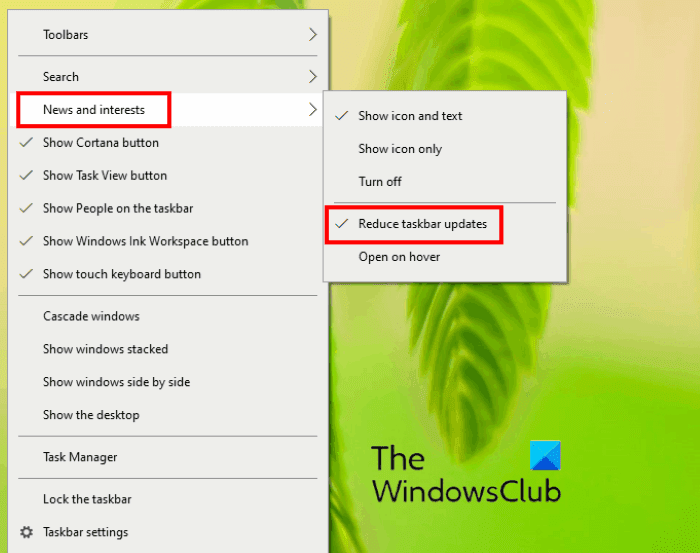
Οι οδηγίες για την ενεργοποίηση της μείωσης(Reduce Taskbar) ενημερώσεων γραμμής εργασιών από το μενού περιβάλλοντος παρατίθενται παρακάτω:
- Κάντε δεξί κλικ στη γραμμή εργασιών.
- Κάντε κλικ στην επιλογή Ειδήσεις και ενδιαφέροντα(News and Interest) .
- Κάντε κλικ στην επιλογή Reduce Taskbar Updates .
Μετά από αυτό, το Reduce Taskbar Updates θα εμφανίσει ένα εικονίδιο checkmark (Δείτε το παραπάνω στιγμιότυπο οθόνης). Το εικονίδιο σημάδι επιλογής υποδεικνύει ότι η δυνατότητα είναι ενεργοποιημένη.
2] Χρησιμοποιώντας τον Επεξεργαστή Μητρώου
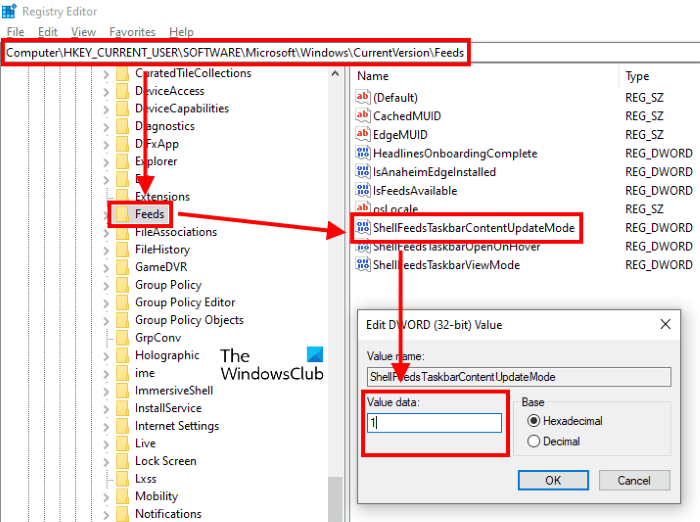
Πριν συνεχίσετε, σας συνιστούμε να δημιουργήσετε ένα αντίγραφο ασφαλείας του μητρώου(backup of the registry) στον σκληρό σας δίσκο. Αυτό θα σας επιτρέψει να επαναφέρετε το μητρώο εάν παρουσιαστεί κάποιο σφάλμα. Ακολουθήστε τις παρακάτω οδηγίες:
- Εκκινήστε τον Επεξεργαστή Μητρώου.
- Πλοηγηθείτε στη διαδρομή που περιγράφεται παρακάτω σε αυτό το άρθρο.
- Δημιουργήστε μια νέα τιμή DWORD(DWORD Value) (αν δεν υπάρχει).
- Τροποποιήστε(Modify DWORD) τα δεδομένα τιμής DWORD για να ενεργοποιήσετε και να απενεργοποιήσετε τη δυνατότητα(Off) .
- Κάντε κλικ στο OK για να αποθηκεύσετε τις ρυθμίσεις.
Ας συζητήσουμε αυτά τα βήματα λεπτομερώς:
Πληκτρολογήστε regeditστο πλαίσιο αναζήτησης των Windows . Κάντε κλικ(Click) στην εφαρμογή Επεξεργαστής Μητρώου(Registry Editor) για να την εκκινήσετε. Κάντε κλικ στο Ναι(Click Yes) στο παράθυρο UAC . Εναλλακτικά, μπορείτε επίσης να εκκινήσετε τον Επεξεργαστή Μητρώου(Registry Editor) πληκτρολογώντας το ίδιο κείμενο στο πλαίσιο διαλόγου Εκτέλεση .(Run)
Στον Επεξεργαστή Μητρώου(Registry Editor) , μεταβείτε στην ακόλουθη διαδρομή:
HKEY_CURRENT_USER\Software\Microsoft\Windows\CurrentVersion
Μπορείτε απλώς να αντιγράψετε και να επικολλήσετε τη διαδρομή στη γραμμή διευθύνσεων του Επεξεργαστή Μητρώου(Registry Editor) αντί να πλοηγηθείτε στο στοχευμένο κλειδί με μη αυτόματο τρόπο.
Τώρα, αναπτύξτε το κλειδί CurrentVersion κάνοντας διπλό κλικ πάνω του και ελέγξτε εάν περιέχει το δευτερεύον κλειδί Feeds ή όχι. Εάν το δευτερεύον κλειδί Feeds δεν υπάρχει, πρέπει να το δημιουργήσετε. Για αυτό, κάντε δεξί κλικ στο κλειδί CurrentVersion και μεταβείτε στο " New > Key ." Ονομάστε αυτό το κλειδί που δημιουργήθηκε πρόσφατα ως Ροές(Feeds) .
Επιλέξτε το δευτερεύον κλειδί Feed και ελέγξτε εάν η τιμή DWORD " (DWORD Value “)ShellFeedsTaskbarContentUpdateMode " υπάρχει στο δεξιό τμήμα του παραθύρου ή όχι.
Δημιουργήστε το εάν δεν υπάρχει. Για να το κάνετε αυτό, κάντε δεξί κλικ στον κενό χώρο στο δεξί παράθυρο και μεταβείτε στο " New > DWORD (32-bit) Value ". Ονομάστε αυτήν την τιμή που δημιουργήθηκε πρόσφατα ως ShellFeedsTaskbarContentUpdateMode .
Τώρα, κάντε διπλό κλικ στην τιμή DWORD(DWORD Value) και πληκτρολογήστε:
- 0 για να απενεργοποιήσετε τη μείωση των ενημερώσεων της γραμμής εργασιών(Reduce Taskbar Updates) .
- 1 για να ενεργοποιήσετε τη μείωση ενημερώσεων της γραμμής εργασιών(Reduce Taskbar Updates) .
Όταν τελειώσετε, κάντε κλικ στο OK για να αποθηκεύσετε τις αλλαγές και να κλείσετε τον Επεξεργαστή Μητρώου(Registry Editor) .
Αυτό είναι.
Σχετικές αναρτήσεις(Related posts) :
- Ενεργοποίηση ή απενεργοποίηση ειδήσεων και ενδιαφερόντων στη γραμμή εργασιών(Enable or Disable News and Interests on Taskbar) .
- Ενεργοποίηση ή απενεργοποίηση Ανοιχτών Ειδήσεων και Ενδιαφερόντων στο δείκτη του ποντικιού(Enable or Disable Open News and Interests on hover) .
Related posts
Ενεργοποιήστε ή απενεργοποιήστε το Open News and Interests στο Hover στα Windows 10
Ενεργοποιήστε το Enhanced Anti-Spoofing στα Windows 10 Hello Face Authentication
Πώς να αλλάξετε τη γλώσσα ροής ειδήσεων και ενδιαφερόντων στα Windows 11/10
Πώς να διαμορφώσετε έναν υπολογιστή με Windows 10
Λειτουργίες που καταργήθηκαν στα Windows 10 v 21H1
Νέες δυνατότητες στα Windows 10 έκδοση 20H2 Οκτώβριος 2020 Ενημέρωση
Τρόπος προβολής της λειτουργίας Awareness DPI των εφαρμογών στη Διαχείριση εργασιών των Windows 10
Ανάλυση Αλυσίδας Αναμονής: Προσδιορίστε την αναρτημένη ή παγωμένη διαδικασία στα Windows 10
Πώς να αποκρύψετε ή να αποκρύψετε τους εκδότες στο γραφικό στοιχείο της γραμμής εργασιών Ειδήσεις και ενδιαφέροντα
Πώς να απενεργοποιήσετε τα Safeguards για ενημερώσεις δυνατοτήτων στα Windows 10
Ενεργοποιήστε ή απενεργοποιήστε την υποστήριξη περιήγησης Caret στα Windows 10
Απόκρυψη ή εμφάνιση κουμπιού Windows Ink Workspace στη γραμμή εργασιών στα Windows 10
Ποια είναι η δυνατότητα επαναφοράς γνωστού ζητήματος στα Windows 10
Πώς να χρησιμοποιήσετε την οθόνη αξιοπιστίας στα Windows 10
Κάντε λήψη του πακέτου δυνατοτήτων πολυμέσων για την έκδοση των Windows 10 N
Πώς να απενεργοποιήσετε το Steps Recorder στα Windows 10
Πώς να χρησιμοποιήσετε τη νέα Αναζήτηση με λειτουργία στιγμιότυπου οθόνης στα Windows 10
Ενεργοποιήστε, απενεργοποιήστε τη συλλογή δεδομένων για την οθόνη αξιοπιστίας στα Windows 10
Πώς να ενεργοποιήσετε ή να απενεργοποιήσετε την αυτόματη εκμάθηση στα Windows 10
Σταματήστε την αναβάθμιση των Windows 10 στην επόμενη έκδοση ή την εγκατάσταση του Feature Update
